તે ઘણા વિશ્વમાં નવા છે જીએનયુ / લિનક્સ તેઓ શંકાઓથી ભરેલા છે અને તેમની ચિંતાઓનો ઝડપી જવાબ શોધવામાં અસમર્થ છે, કેટલીકવાર તેમની પાસે કનેક્શન પણ હોતું નથી જેના દ્વારા સપોર્ટ મંચને accessક્સેસ કરવું જોઈએ અને છેવટે આ વિચાર સાથે અંત આવે છે કે લિનક્સ તેમના માટે ખૂબ મુશ્કેલ છે.
આ પરિસ્થિતિમાં પોતાને શોધનારા મોટાભાગના લોકો અજાણ છે કે આપણી પોતાની સિસ્ટમમાં અમારી પ્રારંભિક ચિંતાઓના જવાબોનો સારો ભાગ છે. સિસ્ટમમાં દસ્તાવેજીકરણના આવશ્યક ત્રણ સ્રોત છે જીએનયુ / લિનક્સ: મેન્યુઅલ પૃષ્ઠો (મેન પૃષ્ઠો), માહિતી પૃષ્ઠો (માહિતી પૃષ્ઠો) અને / યુએસઆર / શેર / ડ inકમાં પેક કરેલા એપ્લિકેશંસના મેન્યુઅલ.
આ લેખમાં આપણે આ સ્રોતોમાંથી વિગતવાર જણાવીશું.
મેન પાના
મેન્યુઅલ પૃષ્ઠો અથવા "મેન પૃષ્ઠો" એ લિનક્સ અને યુનિક્સમાં સંદર્ભ દસ્તાવેજોના ક્લાસિક સ્વરૂપો છે. આદર્શરીતે, તમે કોઈપણ આદેશ, ગોઠવણી ફાઇલ અથવા લાઇબ્રેરી રૂટિન માટે મદદ માટે મેન પૃષ્ઠોને શોધી શકો છો.
વ્યવહારમાં, લિનક્સ એ મફત સ softwareફ્ટવેર છે, અને કેટલાક પૃષ્ઠો લખેલા નથી અથવા તેમની ઉંમર બતાવતા નથી. જો કે, જ્યારે તમને સહાયની જરૂર હોય ત્યારે મેન પેજ એ જોવાનું પ્રથમ સ્થાન છે. મેન પૃષ્ઠોને accessક્સેસ કરવા માટે, ફક્ત ટાઇપ કરો માણસ આ વિષય દ્વારા તપાસ કરવામાં આવશે.
પેજિંગ શરૂ કરવામાં આવશે, જેથી તમે દબાવો q જ્યારે હું વાંચવાનું સમાપ્ત કરું છું. ઉદાહરણ તરીકે, આદેશ વિશેની માહિતી શોધવા માટે ls, હું લખીશ:
$ માણસ ls
મેન પૃષ્ઠોના ભાગોને જાણવાનું તમને જોઈતી માહિતી પર ઝડપથી જવા માટે મદદરૂપ થઈ શકે છે, તમને મેન પેજ પર નીચેના વિભાગો મળશે (બ Boxક્સ 1):
કોષ્ટક 1: મેન્યુઅલ પૃષ્ઠો
| NAME | આદેશ નામ અને વર્ણન |
| સિનોપ્સીસ | આદેશનો ઉપયોગ કેવી રીતે કરવો |
| વર્ણન | આદેશ કેવી રીતે કાર્ય કરે છે તેની depthંડાણપૂર્વક સમજૂતી |
| ઉદાહરણો | આદેશનો ઉપયોગ કેવી રીતે કરવો તે અંગેના સૂચનો |
| આ પણ જુઓ | સંબંધિત વિષયો (સામાન્ય રીતે મેન પેજીસમાં) |
મેન પૃષ્ઠોના વિભાગો
મેન પાના સમાવિષ્ટ ફાઇલો સંગ્રહિત છે / યુએસઆર / શેર / મેન (અથવા અંદર) / usr / માણસ કેટલીક જૂની સિસ્ટમો પર). તે ડિરેક્ટરીમાં, તમે જોશો કે મેન્યુઅલ પૃષ્ઠો નીચેના ભાગોમાં ગોઠવેલ છે (બ 2ક્સ XNUMX)
કોષ્ટક 2: મેન્યુઅલ પૃષ્ઠોના વિભાગો
| man1 | વપરાશકર્તા કાર્યક્રમો |
| man2 | સિસ્ટમ ક callsલ્સ |
| man3 | પુસ્તકાલય કાર્યો |
| man4 | ખાસ ફાઇલો |
| man5 | ફાઇલ ફોર્મેટ |
| man6 | રમતો |
| man7 | પરચુરણ |
મલ્ટીપલ મેન પાના
કેટલાક વિષયો એકથી વધુ વિભાગમાં અસ્તિત્વમાં છે. તે દર્શાવવા માટે, આપણે આદેશ વાપરીશું શું છે, જે આ વિષય માટે ઉપલબ્ધ મેન મેન પૃષ્ઠોને બતાવે છે:
$ વોટિસ પ્રિન્ટફ
printf (1) - ફોર્મેટ અને પ્રિન્ટ ડેટા
printf (3) - ફોર્મેટ આઉટપુટ રૂપાંતર
આ કિસ્સામાં, માણસ પ્રિન્ટફ તે વિભાગ 1 (વપરાશકર્તા પ્રોગ્રામ્સ) ના પૃષ્ઠ પર હશે. જો આપણે સી પ્રોગ્રામ લખવો હોય, તો આપણે વિભાગ 3 (લાઇબ્રેરી કાર્યો) માંના પૃષ્ઠમાં વધુ રસ ધરાવીશું. તમે મેન પાનાના ચોક્કસ વિભાગને કમાન્ડ લાઇન પર સ્પષ્ટ કરીને ક callલ કરી શકો છો, તેથી પૂછો printf, આપણે લખી શકીએ:
3 માણસ XNUMX પ્રિન્ટફ
સાચું મેન પેજ શોધી રહ્યું છે
કેટલીકવાર આપેલા મુદ્દા પર થોડા મેન પેજ શોધવાનું મુશ્કેલ બને છે. તે કિસ્સામાં, તમે ઉપયોગ કરી શકશો માણસ-કે મેન પૃષ્ઠોના NAME વિભાગને શોધવા માટે. જાણો કે આ એક સબસ્ટ્રિંગ શોધ છે, તેથી કંઈક આવું માણસ -કે ls તમને ઘણાં આઉટપુટ આપશે, અહીં વધુ વિશિષ્ટ શબ્દનો ઉપયોગ કરીને એક ઉદાહરણ છે:
$ મેન-કે વ્હોટિસ વ્હોટિસ (1) - મેન્યુઅલ પૃષ્ઠ વર્ણનોને છાપે છે
બધા apropos વિશે
અગાઉના ઉદાહરણ અમને કેટલાક વધુ મુદ્દા લાવ્યા. પ્રથમ, આદેશ આશરે બરાબર બરાબર છે માણસ-કે, (ખરેખર, હું તમને એક રહસ્ય આપીશ. જ્યારે તમે દોડો છો માણસ-કે ખરેખર ચલાવો આશરે પડદા પાછળ).
કોડની મનપટ લાઇન
હવે અમે બીજા પ્રકારનાં દસ્તાવેજીકરણ તરફ વળીએ છીએ જે આપણને આપણી જીએનયુ / લિનક્સ સિસ્ટમમાં મળશે. ડિફ defaultલ્ટ રૂપે, મેન પ્રોગ્રામ / usr / share / man માં મેન પેજીસ માટે જુએ છે, / usr / સ્થાનિક / માણસ, / યુએસઆર / એક્સ 11 આર 6 / મેન અને કદાચ / opt / man. કેટલીકવાર તમે શોધ પાથમાં અતિરિક્ત પાથ ઉમેરીને તમને જે જોઈએ છે તે મેળવી શકો છો. તે કેસ છે, ફક્ત સંપાદિત કરો /etc/man.conf ટેક્સ્ટ સંપાદકમાં અને નીચેની જેમ લીટી ઉમેરો:
મનપથ / વિકલ્પ / માણસ
અહીંથી, ડિરેક્ટરીમાં કોઈપણ મેન પેજ / opt / man મળશે. યાદ રાખો કે તમારે ફરીથી ચલાવવાની જરૂર છે મેકચેટીસ ડેટાબેઝમાં આ નવા મેન પેજીસ ઉમેરવા શું છે.
GNU માહિતી
મેન્યુઅલ પૃષ્ઠોની ખામીઓમાંની એક એ છે કે તેઓ હાયપરટેક્સ્ટને ટેકો આપતા નથી જેથી તમે સરળતાથી એક પૃષ્ઠથી બીજા પૃષ્ઠ પર કૂદી ન શકો. જી.એન.યુ. ના મિત્રો આ ખામીને ઓળખે છે, તેથી તેઓએ બીજા દસ્તાવેજીકરણ ફોર્મેટની શોધ કરી: "માહિતી" પૃષ્ઠો.
જી.એન.યુ. ના ઘણા પ્રોગ્રામ માહિતી પાનાના બંધારણમાંના વિસ્તૃત દસ્તાવેજો સાથે આવે છે. તમે આદેશ સાથે માહિતી પાનાંઓ વાંચવાનું પ્રારંભ કરી શકો છો માહિતી:
આ રીતે અમે સિસ્ટમમાં ઉપલબ્ધ તમામ માહિતી પૃષ્ઠોની અનુક્રમણિકા લાવીશું. તમે તેમાં એરો કી સાથે ખસેડી શકો છો, એન્ટર કીનો ઉપયોગ કરીને "લિંક્સ" (સ્ટાર સાથે સૂચવેલ) ને અનુસરો અને દબાવીને બહાર નીકળી શકો છો q. કીઓ ઇમાક્સ પર આધારિત છે, તેથી જો તમે તે સંપાદકથી પરિચિત હોવ તો નેવિગેટ કરવું સરળ હોવું જોઈએ.
ના ઉપયોગ સાથે વધુ માહિતી માટે માહિતી, તેમના માહિતી પાનું વાંચો. તમે ઉપર જણાવેલ કીની મદદથી તેમને નેવિગેટ કરવા માટે સમર્થ હોવા જોઈએ:
. માહિતી માહિતી
/ યુએસઆર / શેર / ડ .ક
એક છેલ્લું સ્રોત છે જે તમને લિનક્સ સિસ્ટમમાં મદદ કરી શકે છે. ઘણા પ્રોગ્રામ્સ અન્ય ફોર્મેટ્સમાં વધારાના દસ્તાવેજીકરણથી સજ્જ આવે છે: કેટલાકને નામ આપવા માટે ટેક્સ્ટ, પીડીએફ, પોસ્ટસ્ક્રિપ્ટ, એચટીએમએલ.
એક નજર નાખો / યુએસઆર / શેર / ડ .ક (/ સિસ્ટમો પર યુએસઆર / ડ docક). તમને ડિરેક્ટરીઓની લાંબી સૂચિ મળશે, જેમાંની દરેક તમારી સિસ્ટમ પરના કાર્યક્રમો સાથે આવે છે. આ દસ્તાવેજો દ્વારા શોધવામાં હંમેશાં કંઈક રસપ્રદ છતી થઈ શકે છે, જેમ કે ટ્યુટોરિયલ્સ અથવા વધારાના તકનીકી દસ્તાવેજો. એક ઝડપી તપાસ વાંચવા માટે ઉપલબ્ધ એક ટન સામગ્રી જણાવે છે:
d સીડી / યુએસઆર / શેર / ડ .ક
. શોધવા. -ટાઇપ એફ | ડબલ્યુસી-એલ
અન્ય લેખમાં આપણે દસ્તાવેજીકરણના બાહ્ય સ્રોતોનો સંદર્ભ લઈશું જેમ કે લિનક્સ દસ્તાવેજીકરણ પ્રોજેક્ટ (એલડીપી), મેઇલિંગ સૂચિઓ અને ન્યૂઝ ગ્રુપ્સ.
સ્રોત: લેખ લેવામાં GUTL અને મૈકેલ લલામારેટ હેરેડિયા દ્વારા લખાયેલ. લિંક્સ: https://blog.desdelinux.net, http://www.raybenjamin.com, http://forum.codecall.net, http://www.linfo.org, http://www.esdebian.org
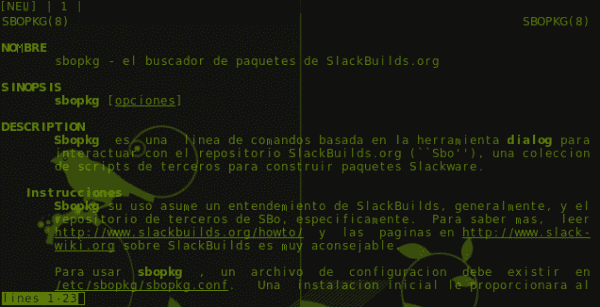
સારો લેખ, ખૂબ ઉપયોગી અને અનિવાર્ય. આભાર.
ફક્ત એક જ પ્રશ્ન, સ્પેનિશમાં મેન્યુઅલ પૃષ્ઠો અથવા માહિતી પૃષ્ઠોને મૂકવાની કોઈ રીત છે?
બધાને શુભેચ્છાઓ
ખાતરી કરો કે, તમારે મેનપેજેસ પેકેજ ઇન્સ્ટોલ કરવું પડશે
હેલો ઇલાવ.
હું તમને આ માહિતી આપું છું.
હું ડાઉનલોડ કરું છું હું માનું છું કે ડબલ્યુપીએસ Officeફિસ અથવા કિંગસોફ્ટ બીટા GNU / LINUX માટે …… .આ છે, આ લેખ મુજબ જીએનયુ / લીનક્સ માટે કિંગસોફ્ટ બીટા છે અને તે પરીક્ષણ માટે ડાઉનલોડ કરી શકાય છે ..
જીએનયુ / લિનયુક્સ માટે બીટા ડાઉનલોડ કરવા માટેની લિંક્સ અહીં છે
CHINO Office DEB, RPM અને TAR પેકેજોમાં છે
તમે તેને આ પૃષ્ઠ પરથી ડાઉનલોડ કરી શકો છો.
http://community.wps.cn/download/
…………………………………………………………
માહિતી માટે અન્ય લિંક્સ
http://mosayanvala.wordpress.com/tag/office-apps/
……………………………………………
http://community.wps.cn/download/
…………………………………………………….
http://marcosbox.blogspot.com.ar/2013/03/wps-office-for-linux-la-suite-da.html
ખૂબ દયાળુ ઈલાવ. You આભાર.
તે વસ્તુઓ કે જે અનિવાર્ય બની જાય છે. મારા બુકમાર્ક્સમાં ઉમેર્યા. હું મોટાભાગની માહિતીથી અજાણ હતો, અને હવે તે તારણ કા .્યું છે કે મને ચક્રમાં જે પ્રશ્ન છે તે સ્પષ્ટ કરવા માટે માત્ર તે જ હતું. આભાર ઇલાવ
સારો લેખ! આ પ્રકારના પ્રકાશનો હંમેશાં કોઈપણ ક્ષણ પર ખેંચવા માટે ખૂબ જ સારા હોય છે.
આભાર. 🙂
જોવાલાયક !!!
આ લેખ "જીએનયુ + લિનક્સ / બીએસડીથી નવા" અથવા તેના સમાન વિભાગના આધાર લેખોનો ભાગ હોવો જોઈએ.
તેમ છતાં ત્યાં ક્લાસિક વપરાશકર્તાઓ છે-ખાસ કરીને જેઓ સ્લેકવેર સ્ટીકથી આવતા હોય છે- જે મોનોક્રોમ કન્સોલ આઉટપુટને પ્રાધાન્ય આપે છે, મને 'મોસ્ટ' પેજરનો ઉપયોગ કરવો તે ખાસ કરીને વ્યવહારુ લાગે છે કારણ કે તે જાતે રંગોના મેન્યુઅલ પૃષ્ઠોના વિવિધ ભાગોને હાઇલાઇટ કરે છે.
http://i.imgur.com/trXGgUQ.png
મોટાભાગની બીજી સુવિધા એ છે કે તેનો ઉપયોગ સરળ બાઈનરી ફાઇલ દર્શક તરીકે થઈ શકે છે.
તેને ડિફ defaultલ્ટ પેજર તરીકે વાપરવા માટે (ઉદાહરણ તરીકે, વધુ કે ઓછાને બદલીને) અમે વૈશ્વિક ચલ સેટ કરી શકીએ છીએ:
PAGER = / usr / બિન / સૌથી વધુ નિકાસ કરો
બંને સિસ્ટમના દરેક વપરાશકર્તા માટે અલગથી સમાવેશ થાય છે-r00t- અને વૈશ્વિક સ્તરે બધા વપરાશકર્તાઓ માટે.
"મેન" અથવા "માહિતી" માં જ કોઈ શબ્દ કેવી રીતે શોધવો તે ઉમેરવું જરૂરી રહેશે. જ્યારે આપણે તેમની અંદર હોઇએ ત્યારે, "એચ" દબાવતા અમે તે સહાય મેળવી શકીએ.
ઉદાહરણ તરીકે "માણસ" માં આપણે "/" સાથે કોઈ શબ્દ શોધી શકીએ છીએ અને પછી આગળ અથવા પાછળની બાજુએ અનુક્રમે "n" અથવા "N" નો ઉપયોગ કરી શકીએ છીએ.
«માહિતી In માં અમે« s with ની સાથે શોધીએ છીએ અને પછી «} with સાથે આગળ અને« {«સાથે પાછા
ઉત્તમ દસ્તાવેજીકરણ, આભાર.
રસપ્રદ, હું ફક્ત સૂકવવા માટે "મેન" આદેશનો ઉપયોગ કરું છું, પૃષ્ઠો અને અન્ય વિકલ્પો પસંદ કરવા માટેનો વિકલ્પ જાણતો ન હતો. હંમેશાં સારી પોસ્ટ અને સારી માહિતી.